So erstellen Sie ein benutzerdefiniertes Design für Google Chrome

Sie können seit Jahren neue Designs in Chrome installieren. Mit Chrome 77 können Sie jetzt einige Flags aktivieren und die Farbe und das Design des Browsers anpassen.
So wie Sie ein benutzerdefiniertes Thema auf Ihrem PC erstellen,Es ist schön, von Zeit zu Zeit Änderungen an Ihrem Browser vorzunehmen. Sie können das Chrome-Design seit Jahren ändern. Der Chrome-Webshop ist voll von verschiedenen Designs, die Sie installieren können. Aber vielleicht möchten Sie Ihr Thema ein bisschen persönlicher. Mit dem aktualisierten Chrome 77 können Sie Ihre eigene angepasste Version eines Chrome-Themas erstellen. Hier ist wie.
Hinweis: Um die Option zum Erstellen eines benutzerdefinierten Designs zu aktivieren, müssen Sie sicherstellen, dass Chrome 77 ausgeführt wird. Um zu überprüfen, ob Sie die neueste Version ausführen, klicken Sie auf das Menü (drei Punkte) und gehen Sie zu Hilfe> Über Google Chrome.
Erstellen Sie ein benutzerdefiniertes Design für Chrome Browser
Ähnlich wie beim Hinzufügen des verborgenen Erweiterungssymbolleistenmenüs müssen Sie zum Aktivieren der Anpassungsoption zwei "verborgene" Flags unter der Haube aktivieren.
Starten Sie zunächst Chrome und Art: chrome: // flags in die Adressleiste und drücken Eingeben. Dann Art: NTP in das Flaggensuchfeld oben. Hier müssen Sie sowohl das "Chrome Colors Menü" als auch das "NTP Customization Menu Version 2" -Flag aktivieren. Klicken Sie dann auf die Schaltfläche "Jetzt neu starten".
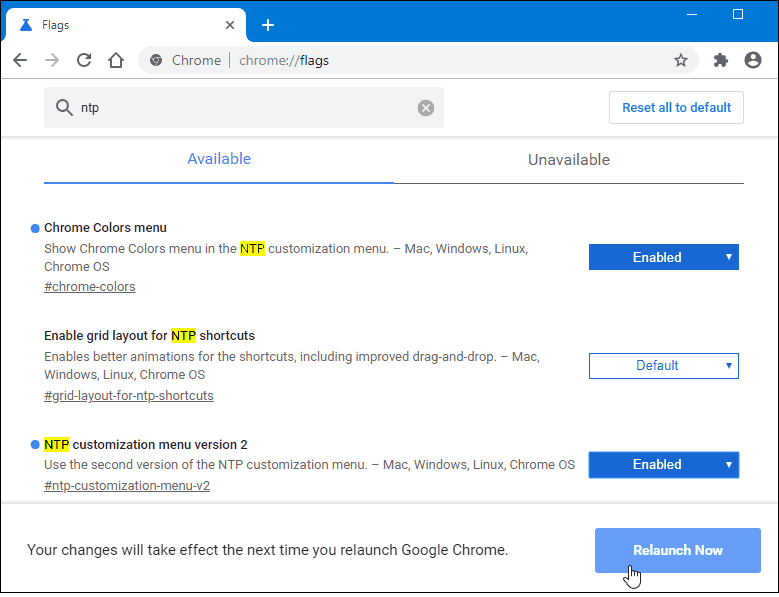
Öffnen Sie nun eine neue Registerkarte und klicken Sie auf die Schaltfläche "Anpassen" in der unteren rechten Ecke.
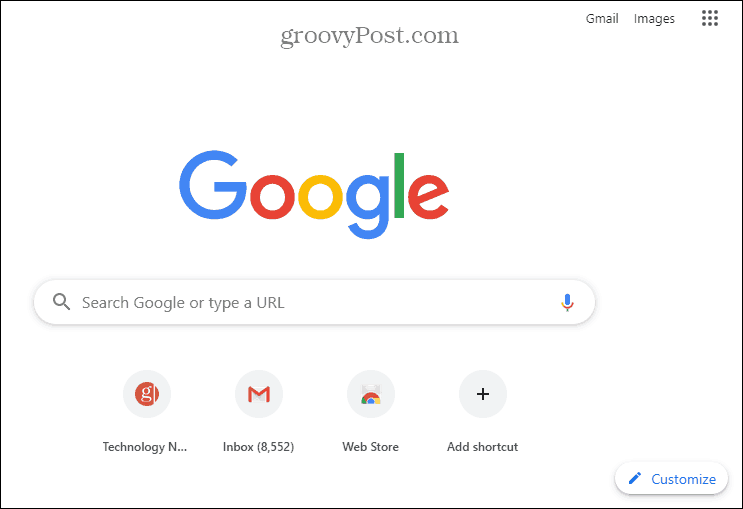
Hier werden Sie feststellen, dass die Dinge etwas anders aussehen. Hier können Sie mit dem Anpassen des Themas beginnen. Sie können in beliebiger Reihenfolge vorgehen, aber Sie werden die Option "Farbe und Thema" bemerken.
Im Bereich „Farbe und Thema“ können Sie aus einer Reihe verschiedener Farbkombinationen auswählen. Der Browser ändert die Farbe in Echtzeit, wenn Sie auf eine andere Farbkombination klicken.
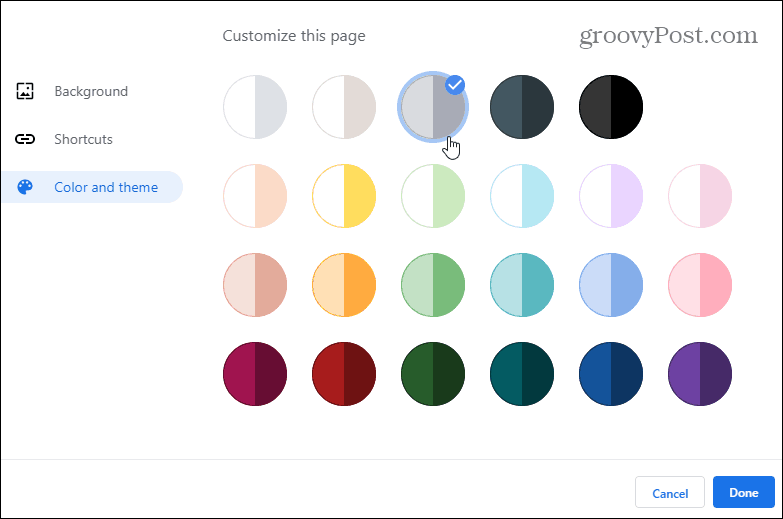
Dann können Sie das Hintergrundbild ändern. Hier können Sie einen vorgefertigten Hintergrund aus verschiedenen Kategorien auswählen. Oder laden Sie ein eigenes Foto oder einfach keinen Hintergrund hoch. Wenn Sie einen Hintergrund auswählen, können Sie ihn auch so einstellen, dass er sich täglich ändert. Schalten Sie einfach den Schalter "Täglich aktualisieren" ein.
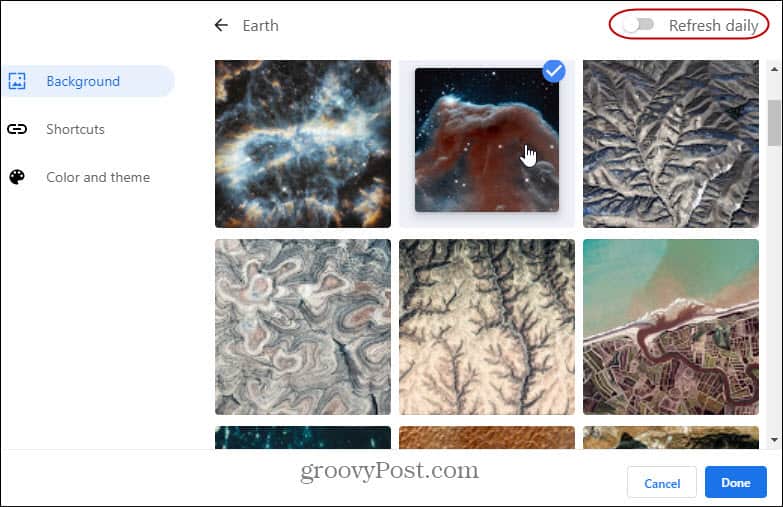
Natürlich können Sie auch die Art und Weise auswählenVerknüpfungen werden auch auf der neuen Registerkarte angelegt. Sie können auswählen, ob Verknüpfungen angezeigt werden sollen, die von Ihnen oder Ihren am häufigsten besuchten Websites erstellt wurden, oder den Schalter betätigen, um überhaupt keine anzuzeigen.
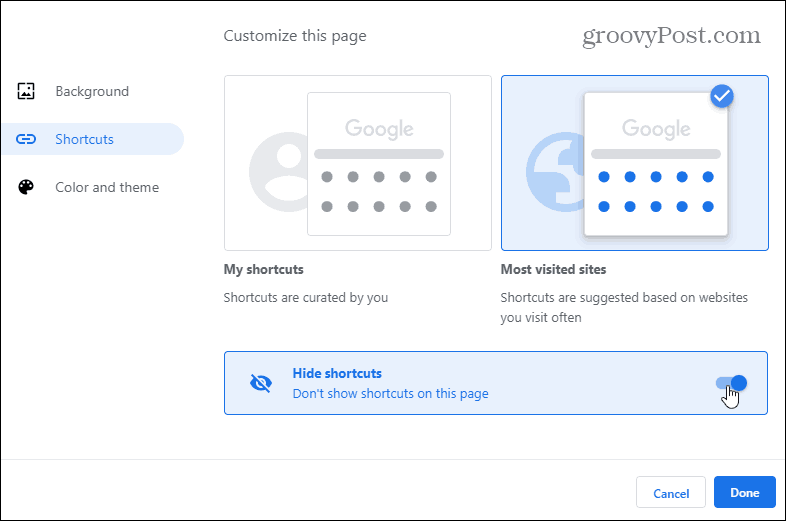
Chrome ist ein sich ständig weiterentwickelnder Browser. Beachten Sie auch, dass wir hier experimentelle Flags verwenden, die Google jederzeit entfernen kann. Oder das Unternehmen könnte den gesamten Prozess der Anpassung des Chrome-Themas in Zukunft erheblich vereinfachen. Wenn Sie jedoch gerne mit dem Erscheinungsbild von Chrome herumspielen, können Sie dies verwenden.










Hinterlasse einen Kommentar